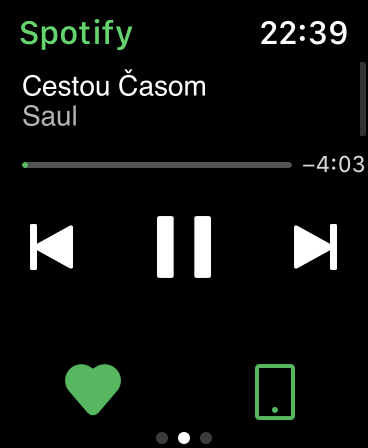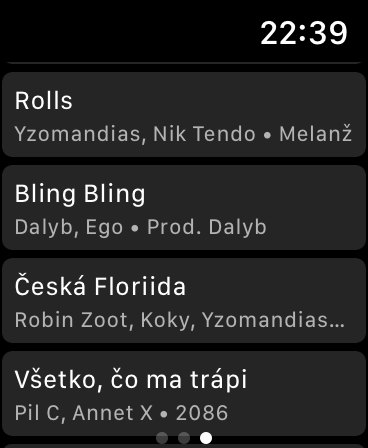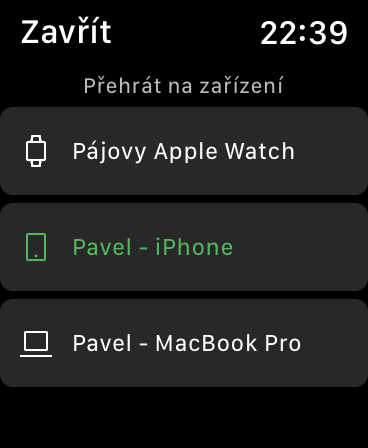टेक्नोलोजीमा रुचि राख्नेहरूका लागि, तर सामान्य प्रयोगकर्ताहरूका लागि पनि, जब उनीहरूले स्पोटिफाइ नाम भन्छन्, तुलनात्मक रूपमा अनुकूल मूल्यमा संगीत स्ट्रिमिङ प्रदान गर्ने स्विडेनी कम्पनीको दिमागमा आउँछ। निस्सन्देह, त्यहाँ त्यस्ता धेरै स्ट्रिमिङ सेवाहरू छन्, तर Spotify ले अरूहरू भन्दा ठूलो नेतृत्व छ। यसले फोन, ट्याब्लेट र कम्प्युटरदेखि लिएर स्मार्ट टिभी, स्पिकर र गेम कन्सोलदेखि स्मार्टवाचसम्म सोच्न सक्ने लगभग हरेक यन्त्रका लागि एउटा एप प्रदान गर्दछ। एप्पल वाच पनि समर्थित घडीहरू मध्ये एक हो, यद्यपि वास्तवमा तिनीहरूको अनुप्रयोग केही अन्य पहिरन योग्य इलेक्ट्रोनिक्स उत्पादनहरूको तुलनामा थोरै काटिएको छ। Spotify फ्यानहरूले एप्पल वाच सफ्टवेयरको लागि केही समय कुर्नुपरेको थियो, तर अब सेवा अन्ततः उपलब्ध छ। आज हामी तपाइँलाई तपाइँको घडी मा Spotify को वरिपरि तपाइँको बाटो पत्ता लगाउने तरिकाहरू देखाउन जाँदैछौं।
यो हुन सक्छ तपाईंलाई चासो
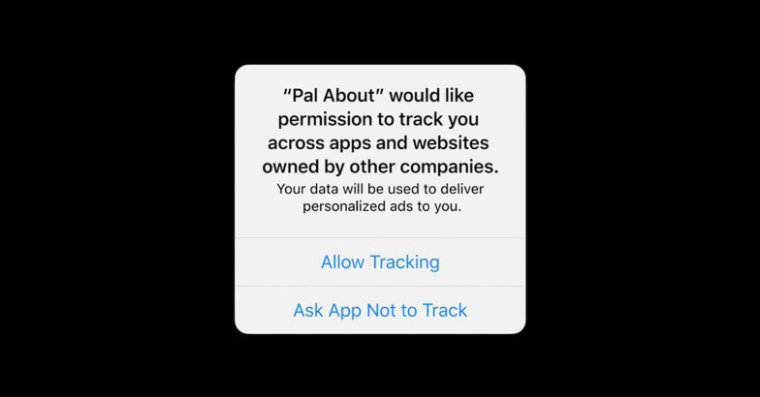
प्लेब्याक नियन्त्रण
Apple Watch मा रहेको Spotify एपमा ३ वटा स्क्रिन छन्। पहिलोले भर्खरै प्ले गरिएका गीतहरू, प्लेलिस्टहरू, एल्बमहरू र कलाकारहरू देखाउनेछ, माथिल्लो बायाँ कुनामा तपाईंले पुस्तकालय विस्तार गर्न सक्नुहुन्छ। दोस्रो स्क्रिनमा तपाईंले एउटा साधारण प्लेयर फेला पार्नुहुनेछ, जसको मद्दतले तपाईंले गीतहरू छोड्न, भोल्युम समायोजन गर्न र पुस्तकालयमा गीतहरू थप्नुका साथै संगीत बजाउने यन्त्रलाई स्विच गर्न सक्नुहुन्छ। तपाईंले यन्त्र जडान गर्न आइकनमा ट्याप गरेर यो गर्नुहुन्छ। यदि तपाइँ तपाइँको घडी सीधा स्ट्रिमिङ को लागी प्रयोग गर्न चाहानुहुन्छ भने, तपाइँ ब्लुटुथ हेडफोन वा स्पिकर जडान गर्न आवश्यक छ। Apple Music मा जस्तै, तपाईले डिजिटल क्राउनलाई घुमाएर Spotify मा भोल्युम समायोजन गर्न सक्नुहुन्छ। अन्तिम स्क्रिनले हाल प्ले भइरहेको प्लेलिस्ट देखाउनेछ जहाँ तपाइँ अहिले कुन गीत बजाउन चाहानुहुन्छ छनौट गर्न सक्नुहुन्छ। अनियमित प्लेब्याक वा बजाइएको गीतको दोहोर्याउनको लागि बटन पनि छ।
सिरीसँग नियन्त्रण गर्नुहोस्
यस तथ्यको बावजुद Spotify सँग एप्पलका धेरै सर्तहरूमा समस्या छ, जुन यो सार्वजनिक गर्न डराउँदैन, यसले इकोसिस्टममा आफ्नो सेवा लागू गर्न सक्दो प्रयास गरिरहेको छ। हाल, तपाईँले आवाज आदेशहरूको साथ प्लेब्याक पनि नियन्त्रण गर्न सक्नुहुन्छ, जसले अन्त प्रयोगकर्ताहरूलाई सेवालाई नै हेरफेर गर्न सजिलो बनाउँदछ। अर्को ट्र्याक छोड्न आदेश भन्नुहोस् "अर्को गीत" तपाइँ आदेशको साथ अघिल्लोमा स्विच गर्नुहोस् "अघिल्लो गीत". तपाइँ आदेशहरू संग भोल्युम समायोजन गर्नुहोस् "भोल्युम अप/डाउन" वैकल्पिक रूपमा तपाईं उदाहरणको लागि उच्चारण गर्न सक्नुहुन्छ "भोल्युम यसलाई 50%।"
एक विशिष्ट गीत, पोडकास्ट, कलाकार, विधा वा प्लेलिस्ट सुरु गर्न, तपाईंले शीर्षक पछि एक वाक्यांश थप्न आवश्यक छ "Spotify मा"। त्यसोभए यदि तपाइँ प्ले गर्न चाहनुहुन्छ भने, उदाहरणका लागि, रिलीज रडार प्लेलिस्ट, भन्नुहोस् "Spotify मा रिलीज रडार प्ले गर्नुहोस्"। यस तरिकाले, तपाइँ आफ्नो नाडीबाट Spotify लाई आरामसँग नियन्त्रण गर्न सक्षम हुनुहुनेछ, जसले टेक्नोलोजी उत्साहीहरूलाई (मात्र होइन) खुशी पार्नेछ।
यो हुन सक्छ तपाईंलाई चासो